
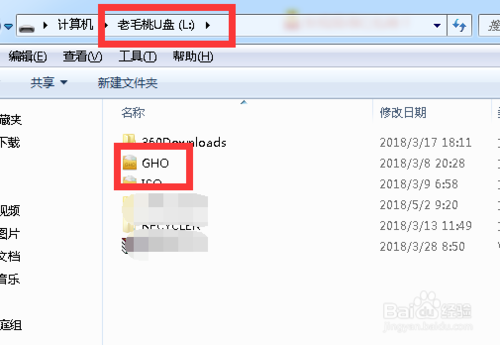
U盘或者MP3等闪存工具如果不注意乱插电脑的话,很容易遭受U盘病毒侵袭!可能下次打开U盘时你会发现文件都不见了,但U盘容量正常
遇到这种情况,除了求助U盘专杀等软件外,一些小技巧可以帮助你轻松搞定这些难缠的病毒
方法一 介绍一种几乎尽人皆知的最简单办法
新手必知,老鸟无视便好~这种方法只可以简单还原隐藏文件,遇到“顽固”症状请使用方法二 打开U盘,点击左上角菜单栏里的“组织”按钮(win7) 点击“文件夹和搜索选项”,点击“查看”选项页 找到“显示隐藏的文件、文件夹、驱动器”选项,打钩即可
方法二 此法利用了attrib命令(来源于attribute :特征,属性),强制修改文件夹的属性,以达到显示隐藏文件夹的功能
以恢复G盘“我的图片”文件夹为例: 点击“开始”按钮,在运行中输入cmd,启动MS-DOS窗口 输入命令:attrib G:\"我的图片" -s -h -r 回车后,看看U盘里,我的图片文件夹是不是又出现啦! 如果要显示G盘里所有文件,可输入:attrib G:\"*" -s -h -r /s /d attrib语法释义: +r 设置只读文件属性
-r 清除只读文件属性
+a 设置存档属性
-a 清除存档属性
+s 设置系统文件属性
-s 清除系统文件属性
+h 设置隐藏文件属性
-h 清除隐藏文件属性
/s 将attrib和任意命令行选项应用到当前目录及其所有子目录中的匹配文件
/d 将 attrib 和任意命令行选项应用到目录
/? 在命令提示符下显示帮助 注意事项 1、请注意attrib命令中的空格,如果语法错误,命令将无法运行
2、如此两种小技巧仍无法解决问题,请求助专业软件吧
电脑在运行某些软件应用程序时会占用磁盘一定空间,比如说大家熟悉的win7纯净版,这就是所谓的软件运行越多,电脑就会变得越卡的原因
最近有用户在win8系统中通过任务管理器查看到system.exe进程占用磁盘100%,这很是损耗磁盘空间,很容易变得卡顿或死机等问题,出现这种情况很多用户都不知道是什么缘故,下面给大家整理了system.exe进程占用磁盘大空间的解决措施
1、关闭家庭组,具体步骤是:依次点击控制面板、操作中心、维护、关闭家庭组
2、接着就关闭家庭组功能:点击WIN+R组合键,运行Services.msc,然后找到 HomeGroup Listener 和 HomeGroup Provider两个 服务,分别停止和禁用这两项服务
3、再打开网络和共享中心,找到更改适配器设置里面的网络连接,再找到 internet协议版本6(tcp/ipv6),将其前面的勾直接去掉,然后确定退出
4、Win8系统下微软默认的杀毒MSE和Windows Defender其实合为一体,了
当使用的时候打开EXE,压缩包里面会有很多的文件夹,一直处于扫描状态,对此的解决办法是:点击快捷键Win+X 组合键,打开控制面板 之后找到Windows Defender ,然后点击设置 ,单击实施保护,再把管理员前面去掉勾,最后在把启用 Windows Defender 去掉勾就可以了
通过关闭关闭家庭组功能和相关服务并关闭实时保护功能,那么system.exe进程占用磁盘空间问题也很容易得到缓解
可以到U盘杀毒专家u盘启动盘u盘制作工具的官网:www.upanshadu.com咨询客服
更多精彩内容继续关注
本文由U盘杀毒专家U盘启动整理发布
本软件需在电脑端使用
请搜索U盘杀毒专家免费下载
请搜索U盘杀毒专家免费下载





